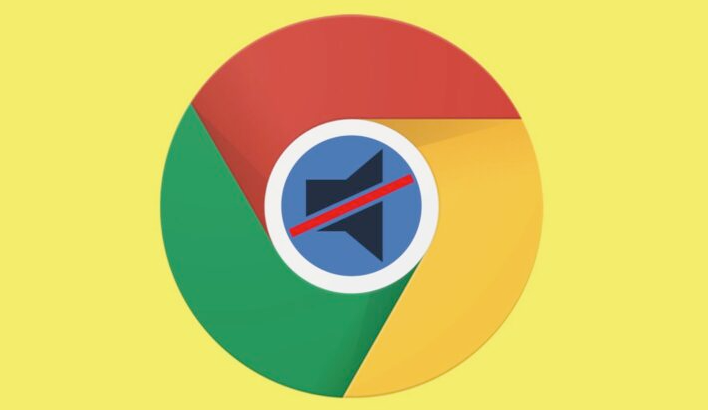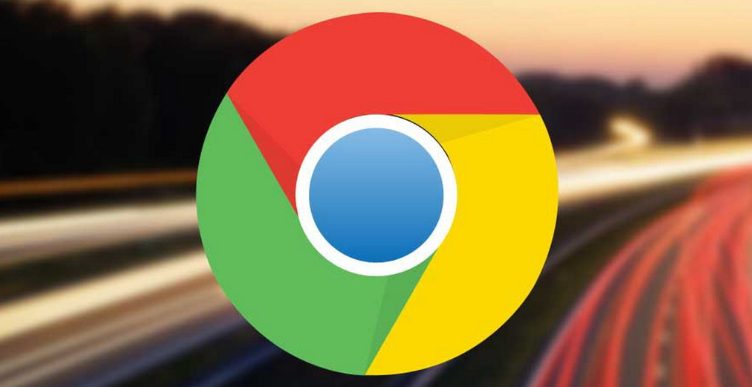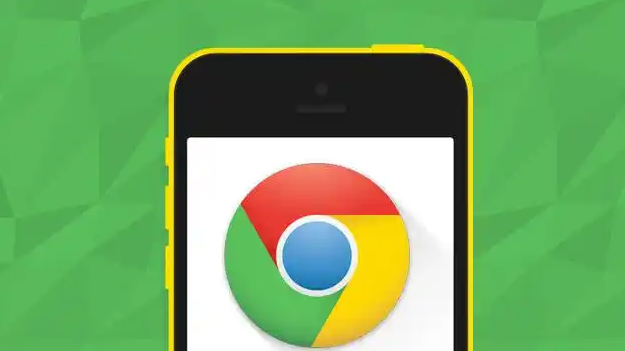详情介绍
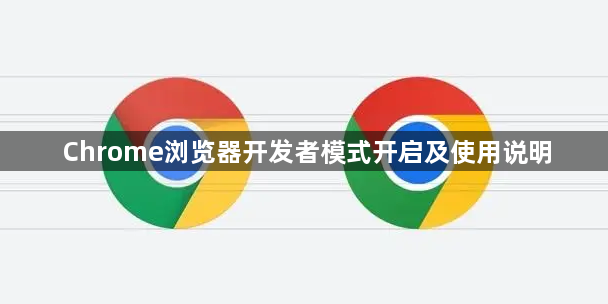
1. 开启开发者模式
- 通过快捷键开启:在Windows或Linux系统上,按`Ctrl+Shift+I`或`F12`键;在Mac系统上,按`Cmd+Option+I`或`Cmd+Option+J`键。
- 通过菜单栏开启:点击右上角的三个点图标,选择“更多工具”,然后点击“开发者工具”。
- 通过地址栏开启:在地址栏输入`chrome://devtools/`并回车,可进入开发者工具的介绍页面。
2. 开发者工具界面介绍
- Elements面板:用于查看和修改页面的HTML与CSS结构,可实时编辑页面元素,查看样式规则,定位HTML元素等。
- Console面板:可执行JavaScript命令,查看脚本错误、输出日志,还能直接引用Elements面板中选中的元素进行操作。
- Network面板:监控页面资源加载情况,能查看所有请求,包括图片、JS、CSS、接口请求等的详细信息,还可模拟不同网速环境。
- Sources面板:查看和管理网页的文件资源,如HTML、CSS、JavaScript等,可设置断点进行调试。
- Performance面板:分析网页的性能瓶颈,录制并分析网页运行性能。
- Memory面板:监测内存使用情况,查找内存泄漏等问题。
- Application面板:管理应用的存储、Cookies、缓存等资源。
- Security面板:提供关于页面安全性的信息和建议。
- Lighthouse面板:对网页进行性能、可访问性、SEO等多方面的评估。
3. 常用功能操作
- 修改DOM和CSS:在Elements面板中,可直接编辑HTML标签和属性,添加或修改CSS样式,页面会实时更新。
- 控制台调试:在Console面板中,可打印变量值、调用函数、监听事件等,输入JavaScript代码按回车即可执行。
- 断点调试:在Sources面板中找到并打开要调试的JavaScript文件,点击行号设置断点,代码运行到该点时会自动暂停,可通过顶部按钮控制代码执行。
- 网络请求分析:在Network面板中,可查看所有发出的网络请求及其详细信息,还能过滤请求类型、排序响应时间等。
4. 高级功能与插件
- 自定义快捷键:访问`chrome://settings/accessibility`,在“键盘”部分可修改开发者工具的快捷键设置。
- 安装插件:Chrome网上应用店有许多针对开发者工具的插件,如React Developer Tools、Vue.js devtools等,可帮助更高效地开发特定框架的应用。
- 远程调试:支持通过USB连接调试Android设备上的网页,或通过Chrome DevTools Protocol(CDP)与其他浏览器实例通信。